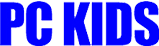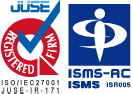初心者のためのパソコン講座


Exif(イグジフ)とは
ファイルのタイムスタンプを確認する
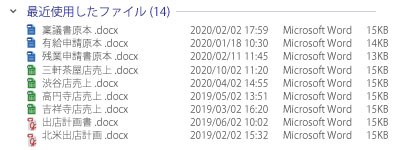
ファイルやフォルダには、作成した日時の属性情報があります。 ファイルを更新すると、タイムスタンプも更新した日時に変わります。Windowsエクスプローラー(Macの場合、ファインダー)の表示を変更すると確認でき、最新のファイルを見つけたい時なども、並べ替えれば簡単に確認できます。これらの情報は、ファイルフォーマット上で管理されています。
画像データの属性を確認できるExif(イグジフ)
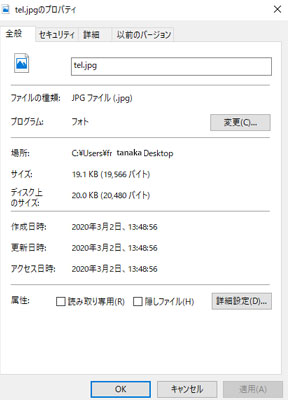
Exif(イグジフ)は、Exchangeable Image File Formatの略で、イグジフ又はエグジフと読みます。画像データの属性が自動的に保存されたものを指します。画像ファイルを右クリックし、プロパティの全般タブで、作成、更新、アクセスした日時のタイムスタンプを確認することができます。詳細タブで画像のファイルサイズがわかるようになっています。(Macでは、画像をダブルクリックしてプレビューで画像を表示したら、メニューのツールから「インスペクタを表示」→ExifでExif(イグジフ)を確認できます。デジカメやスマートフォンで撮った写真には、「いつ、どこで、誰が、どんな設定でどんな機材を使って撮影したか。」というような詳細な情報がExif(イグジフ)に記録されています。注意が必要なのは、画像ファイルをインターネットにアップロードする場合です。アップロードされた画像ファイルは、誰でも簡単に画像をダウンロードし、Exif(イグジフ)を見ることができます。ネット上にはどんな悪意を持った人がいるかわかりません。画像ファイルをインターネットにアップロードする際はExif(イグジフ)を削除してからのアップロードが賢明です。
ちなみに、Twitter、LINE、Instagram、Facebookなどの主要なSNSでは、アップロードされる画像のGPS(位置情報)は、自動的に削除されていますが、各によっては、設定が変更になる可能性もありますので、画像の取り扱いには、注意が必要です。
Windowsで画像ファイルのExif(イグジフ)を削除する方法
- 1. 画像を右クリックし、プロパティでExif(イグジフ)が表示されますので、詳細タブを確認します。
- 2. 詳細タブの一番下に、「プロパティや個人情報を削除」という文字列があるので、そこをクリックする。
- 3. 削除の仕方には2通りありますので、どちらかを選んで「OK」をクリック。
Macで画像ファイルのExif(イグジフ)を削除する方法
Macには、WindowsのようなExif(イグジフ)を削除する機能がありません。ImageOptimというフリーソフトがExif(イグジフ)の削除に使えます。ImageOptimは、画像のファイルサイズを小さくするソフトですが、画像ファイルをドラッグ&ドロップするだけで画像のExif(イグジフ)情報を削除してくれます。